Mit der Powershell erledigen Sie viel Arbeit in kurzer Zeit: Diese Powershell-Befehle sollten Windows-Profis und -Administratoren kennen. [...]
3. VERSCHIEDENE MÖGLICHKEITEN FÜR DEN NETZWERKZUGRIFF MIT DER POWERSHELL
Sie haben mehrere Möglichkeiten PowerShell-Befehle über das Netzwerk auszuführen. Zunächst können Sie sich über die PowerShell oder der PowerShell ISE normale CMDlets mit der Option -computername ausführen. In diesem Fall wird die lokale PowerShell-Sitzung verwendet, aber die PowerShell sendet den Befehl über das Netzwerk auf den Ziel-Server. Mit dem Befehl
Get-Help * -Parameter ComputerName
lassen Sie sich eine Liste aller dieser Cmdlets anzeigen.
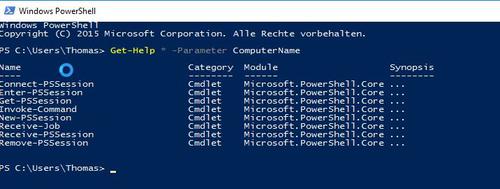
Die zweite Möglichkeit besteht darin, dass Sie in der PowerShell oder der PowerShell ISE direkt eine PowerShell-Sitzung auf dem Remoteserver öffnen. Alle Befehle, die Sie in dieser Sitzung ausführen, werden dann auf dem Remotecomputer ausgeführt. Hier ist dann die Option -computername nicht notwendig, da die Sitzung ohnehin auf dem Remotecomputer ausgeführt wird.
Wollen Sie von einer lokalen PowerShell-Sitzung über das Netzwerk Programme auf einem Remotecomputer starten, verwenden Sie folgenden Befehl:
Invoke-Command -ComputerName
Funktioniert der Befehl, öffnet sich ein Authentifizierungsfenster und Sie müssen das Kennwort für den Benutzer eingeben.
Mit dem CMDlet
Test-WsMan
testen Sie den Zugriff. Erhalten Sie keine Fehlermeldung, sondern eine Statusanzeige, funktioniert der Zugriff vom Quell-Computer auf den Ziel-Computer.
In der PowerShell ISE öffnen Sie Remote-Sitzungen am einfachsten. Dazu rufen Sie DateiNeue Remote-PowerShell-Registerkarte auf, geben den Servernamen ein und Anmeldedaten für den Server. Alle Befehle, die Sie in dieser Sitzung ausführen, werden auf dem Remotecomputer gestartet.
Um eine Remotesitzung in der normalen PowerShell zu erstellen, geben Sie das Cmdlet New-PSSession ein. Mit
Enter-PSSession
bauen Sie eine Verbindung auf. Wollen Sie sich mit einem anderen Benutzer authentifizieren, verwenden Sie
Enter-PSSession -ComputerName
Mit Exit-Session beenden Sie diese Sitzung wieder. Sie können in Windows Server 2012 R2 und Windows 8.1 auch Sitzungen unterbrechen und erneut aufzubauen. Bei unterbrochenen Sitzungen laufen die Cmdlets in der Sitzung weiter. Dazu nutzen Sie die Cmdlets
Disconnect-PSSession, Connect-PSSession
und
Receive-PSSession.
4. UNBEAUFSICHTIGTE INSTALLATION VON ROLLEN UND FEATURES
Neben der Möglichkeit, Rollen und Features über die PowerShell zu installieren, indem Sie den Namen der Rolle und des Features angeben, können Sie in der PowerShell auch die XML-Steuerungsdatei verwenden, die Sie im Assistenten zum Installieren von neuen Rollen im letzten Fenster speichern können.
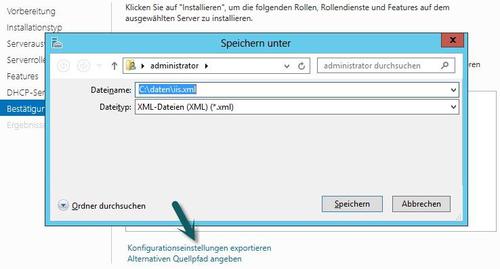
Um auf einem anderen Server die gleichen Rollen und Features zu installieren, verwenden Sie die PowerShell und geben die XML-Datei mit. Dabei verwenden Sie das Cmdlet
Install-WindowsFeature
mit der Option -ConfigurationFilePath, Zum Beispiel
Install-WindowsFeature -ConfigurationFilePath C:Dateniis.xml.






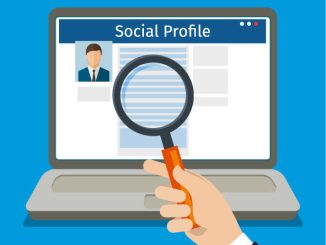




Be the first to comment